كيف تلعب Cyberpunk 2077 على جهاز Mac
Miscellanea / / August 04, 2021
الإعلانات
في الأسبوع الماضي ، تم إطلاق لعبة Cyberpunk 2077 المثيرة للإعجاب كثيرًا للاعبين. لعبة لعب الأدوار متاحة الآن عبر أنظمة تشغيل Windows و PlayStation و Xbox. ومع ذلك ، لا يوجد ذكر لنظام macOS كمنصة للعب فيلم Cyberpunk 2077. من الواضح أن أجهزة MacBooks هي محطات عمل أكثر وأقل من أجهزة الألعاب. ومع ذلك ، إذا كان لديك جهاز MacBook ، فيمكنك الاستمتاع بـ Cyberpunk 2077 عليه.
في هذا الدليل ، أوضحت طريقتين يمكنك من خلالهما الاستمتاع بأحدث ألعاب RPG مطلق النار على macOS. تتضمن الطريقة الأولى استخدام Boot Camp وتثبيت نظام التشغيل Windows على جهاز Mac الخاص بك. هذه الطريقة تستهلك الكثير من القرص الصلب. في الطريقة الثانية ، يمكنك لعب Cyberpunk 2077 باستخدام GeForce Now. يمكنك التحقق من قائمة أجهزة Mac التي تدعم GeForce Now. لقد أشرت إليهم في هذا الدليل. لنبدأ الآن.
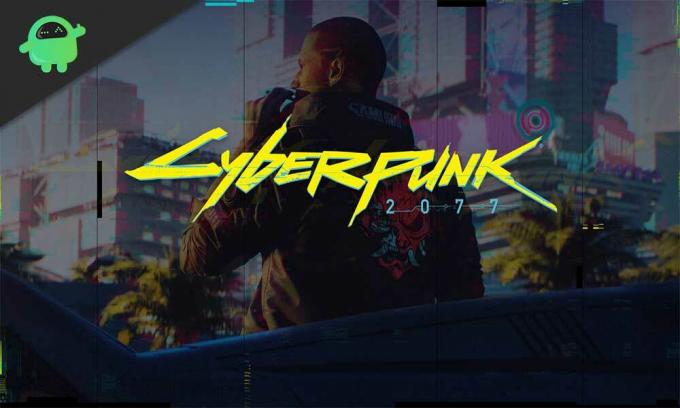
محتويات الصفحة
-
1 كيف تلعب Cyberpunk 2077 على ماك | macOS
- 1.1 قائمة أجهزة MacBook التي تدعم GeForce الآن
- 1.2 لعب Cyberpunk 2077 عبر GeForce الآن
- 1.3 العب Cyberpunk 2077 مع Boot Camp
كيف تلعب Cyberpunk 2077 على ماك | macOS
أولاً ، دعنا نتحقق من كيفية تشغيل Cyberpunk على macOS باستخدام GeForce Now. قبل ذلك ، دعنا نتحقق من أجهزة iMac و MacBooks التي تدعم ذلك.
الإعلانات
قائمة أجهزة MacBook التي تدعم GeForce الآن
- MacBook Air 11/13 ″ [موديل 2008 وما بعده]
- iMac 20 ″ /21.5 ″ / 27 [موديل 2009 والإصدارات الأحدث]
- ماك بوك ريتينا منتصف 2017
- ماك بوك 2008
لعب Cyberpunk 2077 عبر GeForce الآن
مجرد الحصول على GeForce Now لن يجعل كل شيء على ما يرام بالنسبة لك. يجب أن يكون لديك أيضًا اتصال إنترنت عالي السرعة ومستقر. اسمحوا لي أيضًا أن أوضح كيف تعمل خدمة الألعاب السحابية هذه من Nvidia. ستستضيف اللعبة على خوادم بعيدة منتشرة في جميع أنحاء العالم. يتم دفقه عبر الإنترنت إلى منصات مختلفة مثل Windows و Mac و Xbox وما إلى ذلك.
لا داعي للقلق بشأن جودة اللعبة لأنها ستكون الأفضل. ومع ذلك ، كل الأشياء الجيدة تأتي بسعر. يجب عليك شراء الاشتراك في GeForce Now. أيضًا ، تحتاج إلى شراء اللعبة من أي مكتبة ألعاب تفضلها.
- انتقل إلى موقع Nvidia الرسمي وسجل نفسك
- الخطوة التالية هي أن تحصل على ملف خطة اشتراك GeForce Now
- الآن عليك قم بتنزيل تطبيق GeForce Now على جهاز MacBook أو iMac
- تسجيل الدخول إلى حسابك على حساب Nvidia وابدأ تشغيل GeForce الآن
- قم بتوصيل GeForce الآن بمكتبة الألعاب حيث اشتريت Cyberpunk 2077
- ابدا اللعبة و استمتع
العب Cyberpunk 2077 مع Boot Camp
الآن ، دعنا ننتقل إلى الطريقة الثانية حيث سننشئ نظام التشغيل Windows داخل نظام macOS الخاص بنا. لذلك ، يتعين علينا استخدام مساعد Boot Camp من Apple. كما ذكرت سابقًا ، ستتطلب هذه العملية مساحة كبيرة على القرص الصلب واتصال إنترنت ثابتًا أيضًا.
- اذهب إلى آبل بوت كامب
- حدد صورة ISO [لديه نظام التشغيل Windows الذي ستومضه على macOS]
- انقر إختر لنسخ ملف Windows ISO إلى محرك أقراص USB
- سيقوم Boot Camp Assistant بتنزيل برنامج تشغيل Windows
- ضع في اعتبارك أن Boot Camp Assistant يدعم فقط Windows 8.1 و Windows 10.
- سينشئ برنامج Boot Camp التالي قسمًا على القرص الصلب لجهاز Mac.
- يمكنك تعديل عدد أجزاء القرص الصلب التي تريد توزيعها بين Windows و macOS.
- في هذه المرحلة ، سيتم إغلاق جهاز Mac الخاص بك
- بعد ذلك سيبدأ برنامج تثبيت Windows الذي قمت بتنزيله على محرك أقراص USB
- ما عليك سوى اتباع التعليمات التي تظهر على الشاشة وتثبيت Windows.
للتبديل بين Windows و macOS ، يجب عليك الضغط على خيار مفتاح على لوحة المفاتيح. متى رغبت في لعب Cyberpunk 2077 ، يمكنك تشغيل جهاز Mac باستخدام نظام التشغيل Windows.
إذن ، هاتان الطريقتان المحتملتان ستسمحان لك بتشغيل أحدث إحساس Cyberpunk 2077 على جهاز MacBook أو iMac. حتى يتم إصدار اللعبة حصريًا لنظام التشغيل macOS ، يمكنك تجربة الطرق المذكورة أعلاه للعب اللعبة.
الإعلانات
هل تريد المزيد من أدلة Cyberpunk 2077؟
- هل يدعم Cyberpunk 2077 النظام الأساسي متعدد اللاعبين المتعددين
- كيفية إصلاح مشكلة الشاشة السوداء في Cyberpunk 2077
- قائمة بجميع أسلحة المشاجرة في Cyberpunk 2077
الإعلانات Airdrop عبارة عن شبكة نقل بيانات سلسة تستخدم تقنية Bluetooth و Wi-Fi لإرسال الملفات من...
الإعلانات في هذا البرنامج التعليمي ، سنوضح لك كيفية إعادة تسمية ملفات متعددة بسهولة مرة واحدة على...
مراقب نشاط الإعلانات هو أحد الأدوات المفيدة التي من شأنها أن تساعدك على إدارة أو عرض شبكتك...



